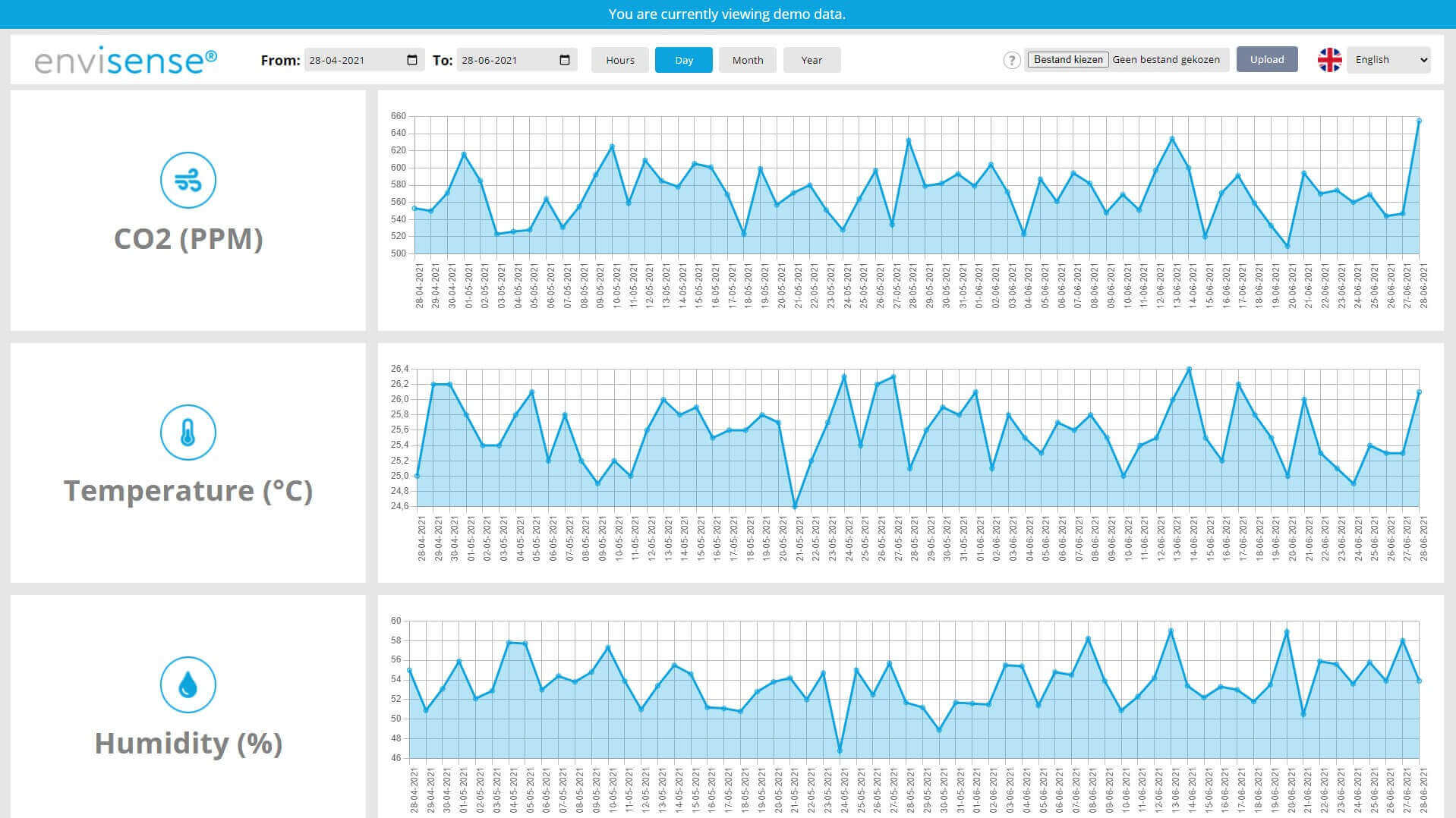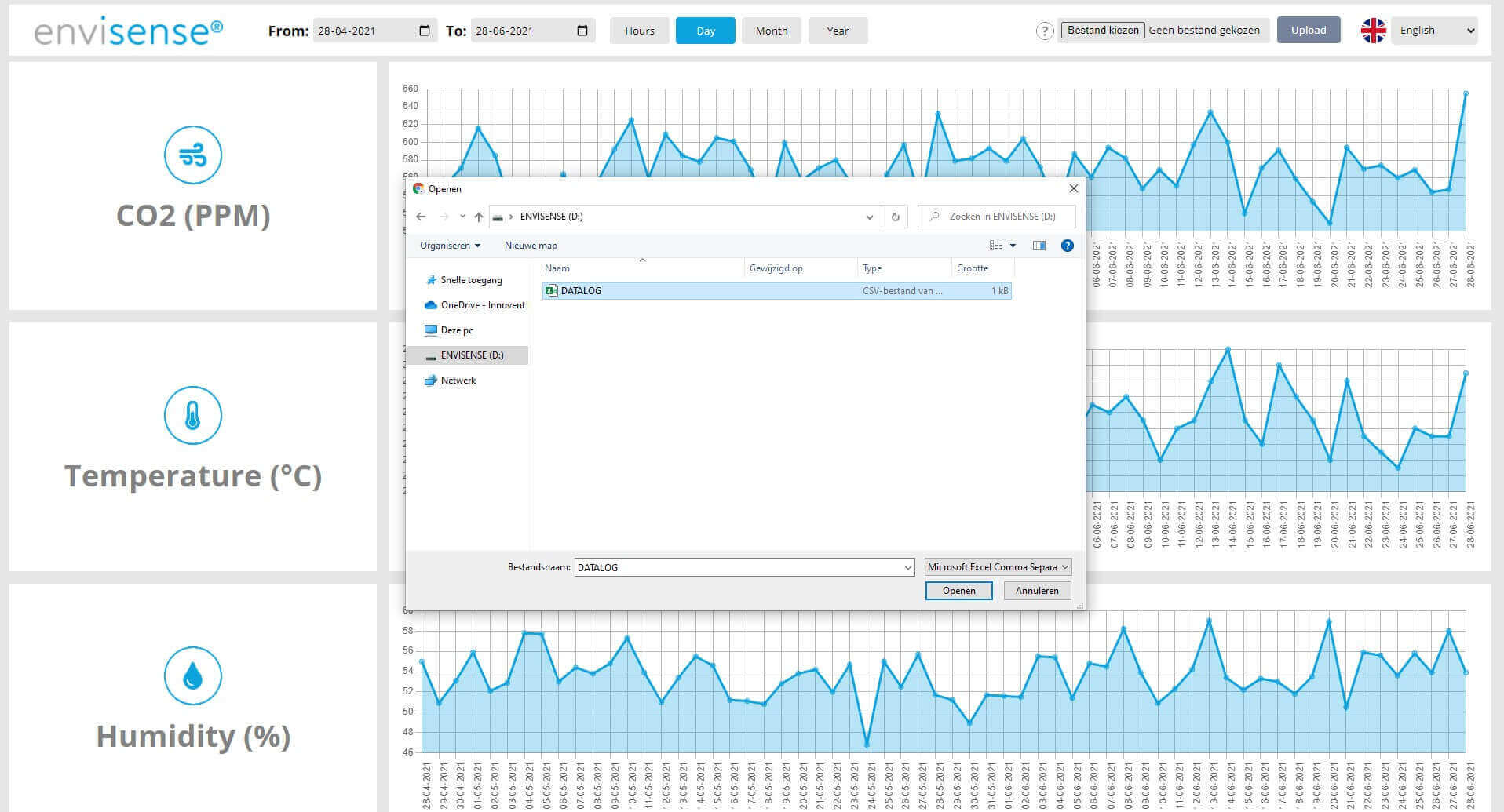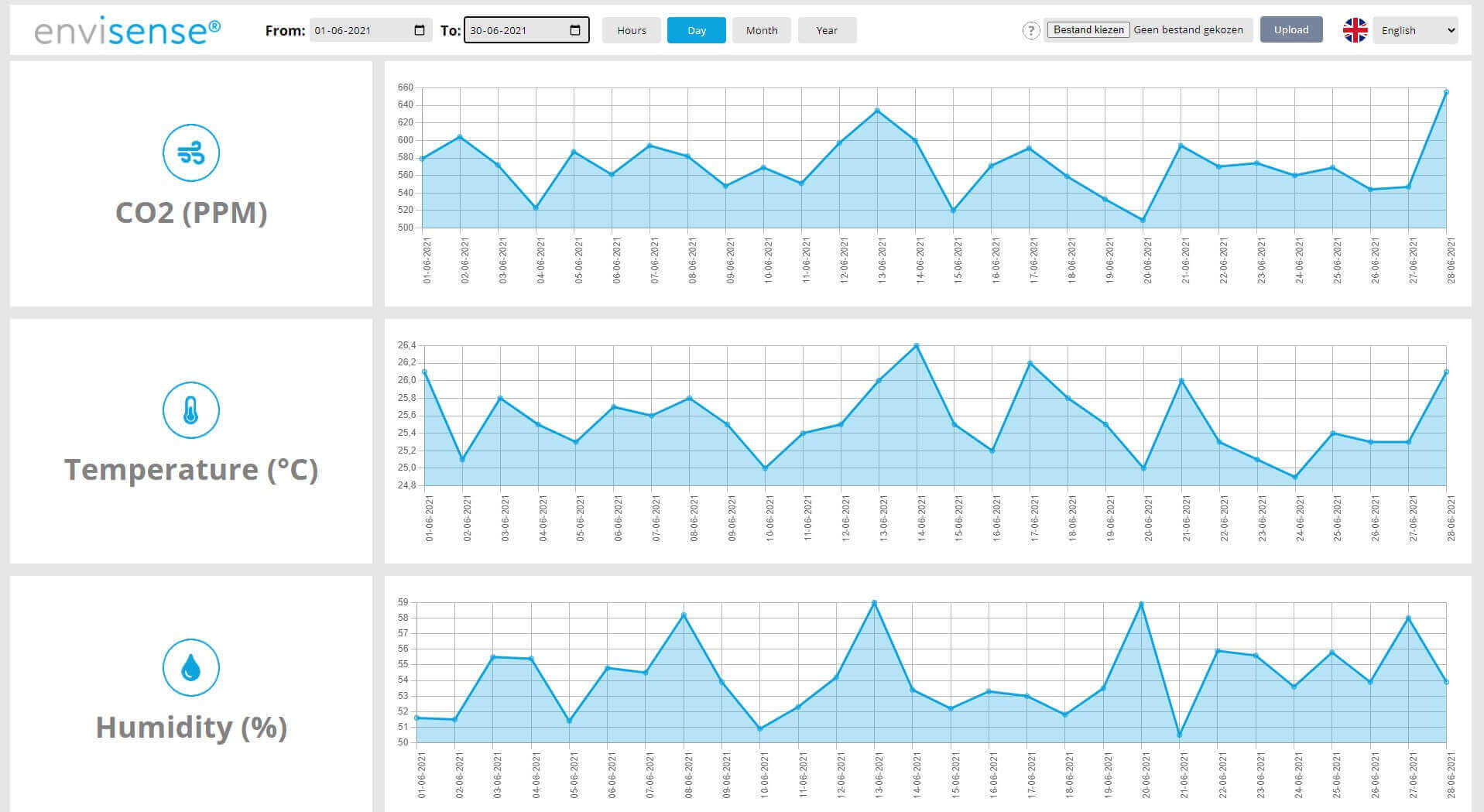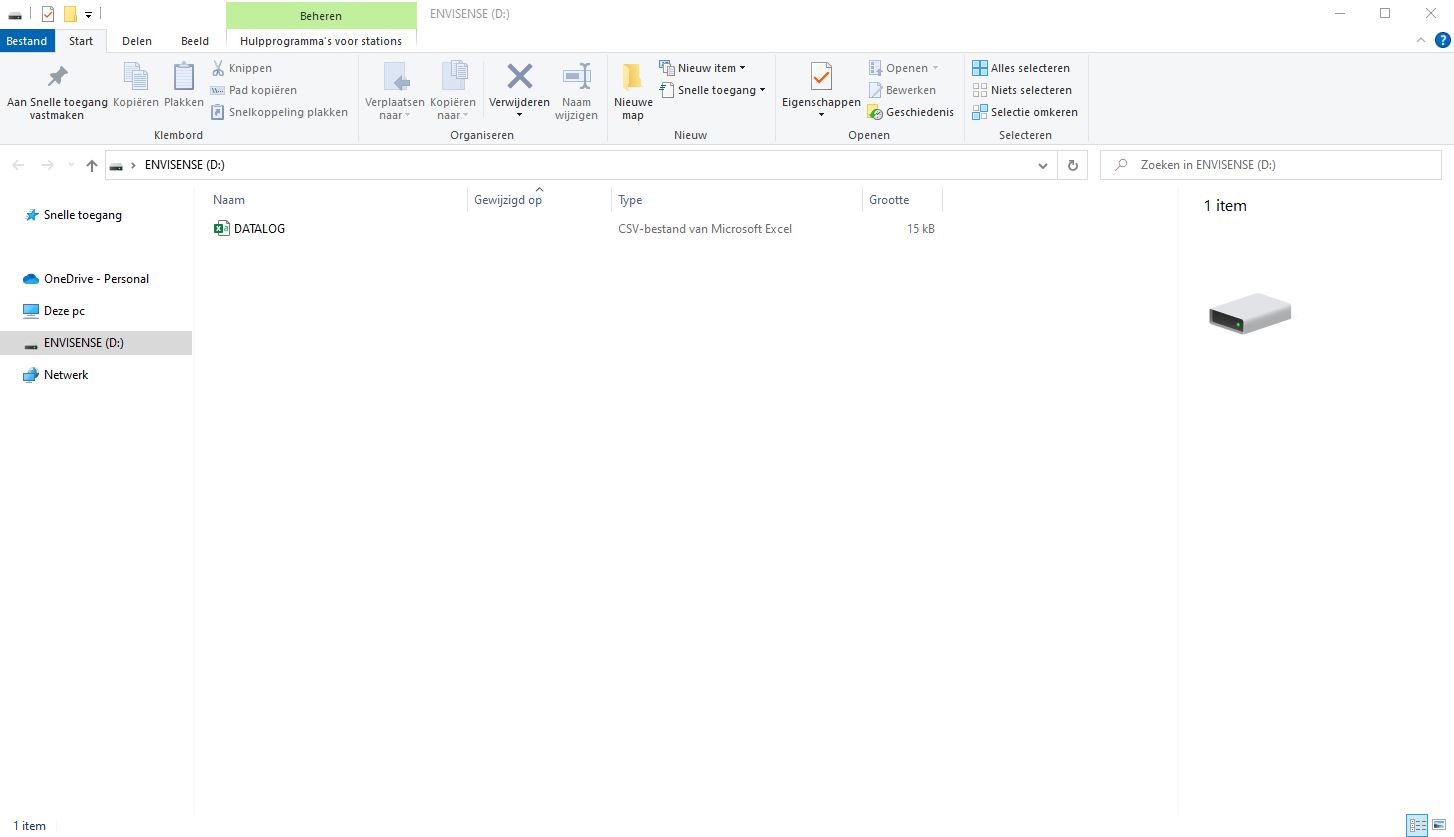Tablero digital
Todos los datos medidos anteriormente se registran en el monitor de CO2 EnviSense y pueden consultarse en el tablero digital gratuito. Puedes conectar el monitor a tu ordenador con el cable USB suministrado. La carpeta «ENVISENSE» se abrirá automáticamente en tu ordenador. Esta carpeta ENVISENSE contiene un archivo .csv que se puede cargar en www.dashboard.envisense.net.
Paso 1. Dirígete a www.dashboard.envisense.net
Aquí puedes ver un tablero con gráficos de CO2, temperatura y humedad. Al abrir la página por primera vez, el tablero aparece con datos de ejemplo. Hay que tener en cuenta que todavía no son datos propios. En la parte superior derecha, puede establecer el idioma que prefieras.
Paso 2. Carga tu archivo .csv en el panel de control
Haz clic en «Elegir archivo» en la esquina superior derecha para cargar un archivo .csv. Dirígete a la carpeta donde guardaste el archivo .csv. Selecciona el archivo y luego haz clic en el botón «Cargar» para colocar el archivo seleccionado en el tablero.
Paso 3. Resumen de los datos históricos
Después de cargar el archivo, verás 3 tablas con tus datos históricos de CO2, temperatura y humedad. En la esquina superior izquierda puedes elegir la fecha de inicio y de finalización entre las que quieres ver los datos. Con los botones puedes seleccionar si quieres ver los datos en horas, días, meses o años.
¿Desea eliminar los datos de su monitor EnviSense?
Para borrar todos los datos de su monitor EnviSense, primero conecte el monitor a su ordenador. Vaya al archivo «EnviSense», que se abrirá automáticamente, y borre el archivo .csv llamado «Datalog». El EnviSense creará un nuevo archivo cuando vuelva a utilizar el monitor.